excel固定某一行或者某一列怎么操作?
发布时间:2021年07月29日 14:02
excel办公软件是我们日常工作中比较常用的软件,但是,很多初入职场的小伙伴在使用excel软件过程中难免遇到各种问题,比如,有时候我们需要固定表格中的某一行或者某一列,对于办公室小白来讲就不知道如何操作了,下边,我们就使用到excel中自带的一个功能“冻结窗口”来演示一下吧!
1、首先,我们新建并打开一个excel表格,随意输入一些数据,这里,比如我们想要冻结第一行,如果这一行是标题的话,我们可以冻结它,之后鼠标滑动表格滚动的时候,标题行就会一直被固定,方便我们对照查看。
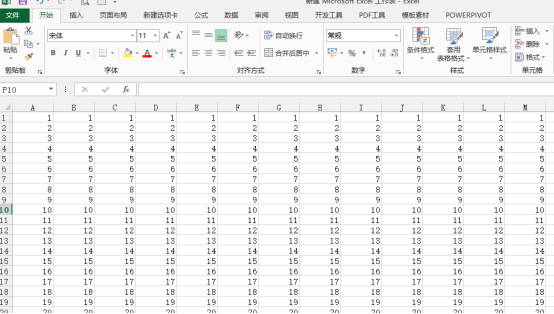
2、需要冻结表格首行的话,我们需要在菜单栏找到并选择“视图”——“冻结窗口”,在下拉选项中,我们选择冻结首行,即可实现冻结,超级简单便捷。
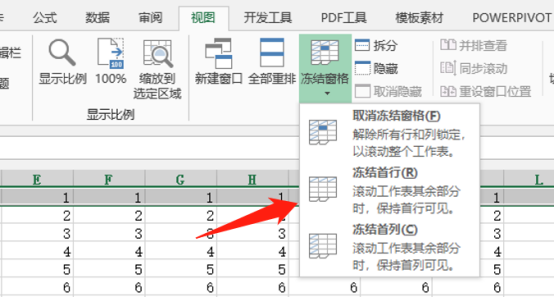
3、如果我们想冻结其余的某一行,我们首先要选中一行,比如这里我们选择第10行。
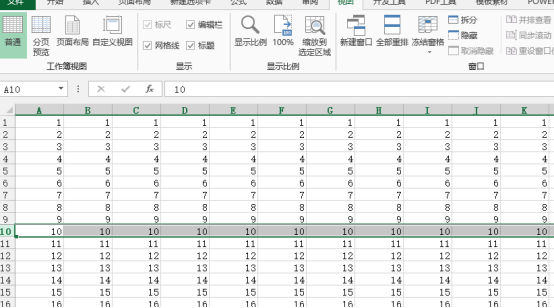
4、之后,我们点击视图-冻结窗格,这时候我们需要选择冻结拆分窗格。
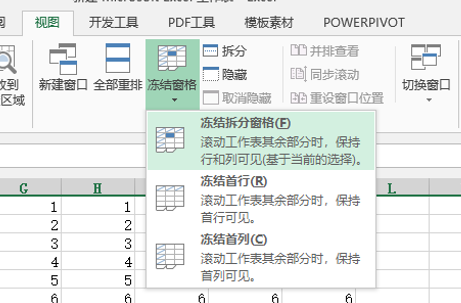
5、我们就可以看到,第10行就被固定不动了,我们滚动鼠标只会使它下方数据表格滑动。
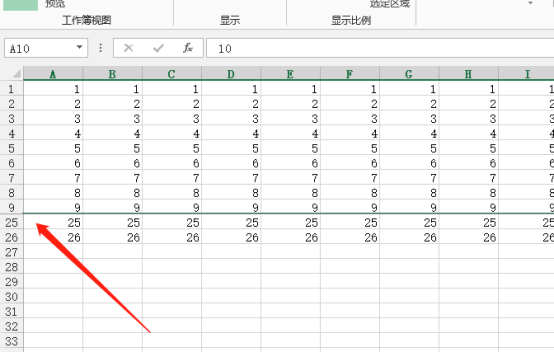
6、如果我们想要对首列或者某一列进行固定处理,同样也是采用同样的步骤,在冻结窗口下拉选项中选择相应的选项即可,也就是选择冻结首列或者冻结拆分窗格。
excel固定某一行或者某一列的方法主要是通过冻结窗口的功能实现,通过冻结窗口的操作,可以随意实现表格某行或者某列的固定,这样,我们就可以更加轻松地查看我们的表格数据了。
本篇文章使用以下硬件型号:联想小新Air15;系统版本:win10;软件版本:Microsoft Office 2013。




